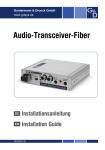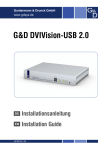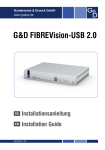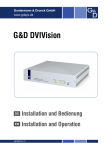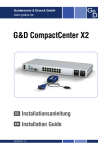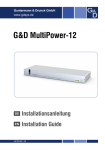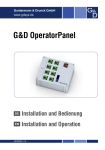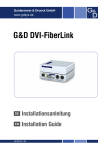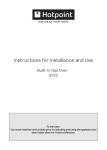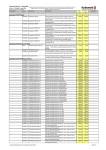Download G&D DVI-Extender-F - Guntermann und Drunck
Transcript
Guntermann & Drunck GmbH www.gdsys.de G&D DVI-Extender-F DE Installationsanleitung EN Installation Guide A9100188-1.10 Zu dieser Dokumentation Diese Dokumentation wurde mit größter Sorgfalt erstellt und nach dem Stand der Technik auf Korrektheit überprüft. Für die Qualität, Leistungsfähigkeit sowie Marktgängigkeit des G&D-Produkts zu einem bestimmten Zweck, der von dem durch die Produktbeschreibung abgedeckten Leistungsumfang abweicht, übernimmt G&D weder ausdrücklich noch stillschweigend die Gewähr oder Verantwortung. Für Schäden, die sich direkt oder indirekt aus dem Gebrauch der Dokumentation ergeben, sowie für beiläufige Schäden oder Folgeschäden ist G&D nur im Falle des Vorsatzes oder der groben Fahrlässigkeit verantwortlich. Gewährleistungsausschluss G&D übernimmt keine Gewährleistung für Geräte, die nicht bestimmungsgemäß eingesetzt wurden. nicht autorisiert repariert oder modifiziert wurden. schwere äußere Beschädigungen aufweisen, welche nicht bei Lieferungserhalt angezeigt wurden. durch Fremdzubehör beschädigt wurden. G&D haftet nicht für Folgeschäden jeglicher Art, die möglicherweise durch den Einsatz der Produkte entstehen können. Warenzeichennachweis Alle Produkt- und Markennamen, die in diesem Handbuch oder in den übrigen Dokumentationen zu Ihrem G&D-Produkt genannt werden, sind Warenzeichen oder eingetragene Warenzeichen der entsprechenden Rechtsinhaber. Impressum © Guntermann & Drunck GmbH 2011. Alle Rechte vorbehalten. Version 1.10 – 18.03.2011 Firmware: 1.5.2 (00142) Guntermann & Drunck GmbH Dortmunder Str. 4a 57234 Wilnsdorf Germany Telefon Telefax +49 (0) 2739 8901-100 +49 (0) 2739 8901-120 http://www.GDsys.de [email protected] i · G&D DVI-Extender-F Inhaltsverzeichnis Inhaltsverzeichnis Sicherheitshinweise .......................................................................................... 1 Der »DVI-Extender-F« ..................................................................................... 3 Lieferumfang .................................................................................................... 3 Installation ....................................................................................................... Vorbereitung ..................................................................................................... Installation des Senders ...................................................................................... Installation des Empfängers ............................................................................... Power-Loop-Stromversorgung ........................................................................... 4 4 5 6 7 Erstinbetriebnahme .......................................................................................... 8 Konfiguration ................................................................................................... 9 Vorbereitung des Computers zur Verwendung des Setup-Menüs ......................... 9 Installation des Gerätetreibers ...................................................................... 9 Einrichten einer Verbindung im Terminalemulationsprogramm .................... 9 Bedienung des Setup-Menüs ............................................................................ 10 Start und Beenden des Setup-Menüs ........................................................... 10 Grundlegende Bedienung des Setup-Menüs ................................................ 11 Funktionen des Setup-Menüs ........................................................................... 11 Anzeige der Firmware-Versionen ............................................................... 11 Wiederherstellung der Standardeinstellungen .............................................. 11 EDID-Modus des KVM-Extenders auswählen ............................................ 12 Weiterführende Informationen ....................................................................... 13 Unterstützung beliebiger Grafikauflösungen ..................................................... 13 DDC-Weiterleitung mit Cache-Funktion .......................................................... 13 Statusanzeigen ................................................................................................ 14 Technische Daten ........................................................................................... 15 G&D DVI-Extender-F · ii Sicherheitshinweise Sicherheitshinweise Bitte lesen Sie die folgenden Sicherheitshinweise aufmerksam durch, bevor Sie das G&D-Produkt in Betrieb nehmen. Die Hinweise helfen Schäden am Produkt zu vermeiden und möglichen Verletzungen vorzubeugen. Halten Sie diese Sicherheitshinweise für alle Personen griffbereit, die dieses Produkt benutzen werden. Befolgen Sie alle Warnungen oder Bedienungshinweise, die sich am Gerät oder in dieser Bedienungsanleitung befinden. , Vorsicht vor Stromschlägen Um das Risiko eines Stromschlags zu vermeiden, sollten Sie das Gerät nicht öffnen oder Abdeckungen entfernen. Im Servicefall wenden Sie sich bitte an unsere Techniker. , Ziehen Sie den Netzstecker des Geräts vor Installationsarbeiten Stellen Sie vor Installationsarbeiten sicher, dass das Gerät spannungsfrei ist. Ziehen Sie den Netzstecker oder die Spannungsversorgung am Gerät ab. , Ständigen Zugang zu den Netzsteckern der Geräte sicherstellen Achten Sie bei der Installation der Geräte darauf, dass die Netzstecker der Geräte jederzeit zugänglich bleiben. ! Stolperfallen vermeiden Vermeiden Sie bei der Verlegung der Kabel Stolperfallen. , Geerdete Spannungsquelle verwenden Betreiben Sie dieses Gerät nur an einer geerdeten Spannungsquelle. , Verwenden Sie ausschließlich das G&D-Netzteil Betreiben Sie dieses Gerät nur mit dem mitgelieferten oder in der Bedienungsanleitung aufgeführten Netzteil. ! Betreiben Sie das Gerät ausschließlich im vorgesehenen Einsatzbereich Die Geräte sind für eine Verwendung im Innenbereich ausgelegt. Vermeiden Sie extreme Kälte, Hitze oder Feuchtigkeit. 1 · G&D DVI-Extender-F Sicherheitshinweise Besondere Hinweise zum Umgang mit Laser-Technologie Die Geräte der DVI-Extender-Serie verwenden Baugruppen mit Laser-Technologie, die der Laser-Klasse 1M entsprechen. Sie erfüllen dabei die Richtlinien gemäß DIN EN 60825-1:2001-11, IEC 60825-1 sowie U.S. CFR 1040.10 und 1040.11. LASER KLASSE 1M DIN EN 60825-1:2001-11 Class 1M Laser Product Complies with 21 CFR 1040.10 and 1040.11 Beachten Sie zum sicheren Umgang mit der Laser-Technologie folgende Hinweise: ! Blickkontakt mit dem Laserstrahl vermeiden Obwohl Laserstrahlung der Klasse 1M als ungefährlich angesehen wird, ist der direkte Blick in den Strahl zu vermeiden. Blicken Sie nicht mit optischen Instrumenten in den Strahl. ! Optische Anschlüsse stets verbinden oder mit Schutzkappen abdecken Decken Sie die optischen Anschlüsse der Transmission-Buchsen und die Kabelstecker stets mit einer Schutzkappe ab, wenn diese nicht verbunden sind. G&D DVI-Extender-F · 2 Der »DVI-Extender-F« Der »DVI-Extender-F« Der DVI-Extender-F überträgt das Single-Link-Videosignal (DVI-D) über eine Lichtleitfaser. Das System besteht aus folgenden Komponenten: Sender (DVI-Extender-F-CPU) Empfänger (DVI-Extender-F-CON) Das Videosignal des am Sender angeschlossenen Computers kann über Distanzen von bis zu 400 Metern an den Empfänger übertragen werden. Die überbrückbare Distanz ist von der Spezifikation und der Qualität der Lichtleitfaser abhängig: ART DURCHMESSER KLASSE DISTANZ Multimode 50/125 μm OM2 400 Meter Multimode 62,5/125 μm OM1 200 Meter Lieferumfang 1 × Sender (DVI-Extender-F-CPU) 1 × Empfänger (DVI-Extender-F-CON) 1 × Videokabel (DVI-D-SL-M/M-2) 1 × Servicekabel (USB-Service-2) 2 × Tischnetzteil 2 × Stromversorgungskabel 1 × Handbuch »Installationsanleitung« 3 · G&D DVI-Extender-F Installation Installation WICHTIG: Die Geräte verwenden Baugruppen mit Laser-Technologie, die der Laser-Klasse 1M entsprechen. Sie erfüllen dabei die Richtlinien gemäß DIN EN60825-1:2001-11, IEC 60825-1 sowie U.S. 21 CFR 1040.10 und 1040.11. Beachten Sie diesbezüglich folgende Sicherheitshinweise: Blickkontakt mit dem Laserstrahl vermeiden auf Seite 2 Optische Anschlüsse stets verbinden oder mit Schutzkappen abdecken auf Seite 2 Vorbereitung 1. Stellen Sie sicher, dass der an den Extender anzuschließende Computer ausgeschaltet ist. 2. Platzieren Sie den Sender (DVI-Extender-F-CPU) in der Nähe des Computers. HINWEIS: Die maximale Kabellänge zwischen dem Sender und dem anzuschließenden Computer beträgt fünf Meter. 3. Platzieren Sie den Empfänger (DVI-Extender-F-CON) in der Nähe des Arbeitsplatzes. HINWEIS: Die maximale Kabellänge zwischen dem Empfänger und den Geräten des Arbeitsplatzes beträgt fünf Meter. 4. Entnehmen Sie die mitgelieferten Kabel der Verpackung des Extenders und legen Sie diese für die Installation der Geräte bereit. G&D DVI-Extender-F · 4 Installation Installation des Senders An den Sender (DVI-Extender-F-CPU) wird der Computer angeschlossen, dessen Videosignal an den Arbeitsplatz übertragen werden. Anschluss der Schnittstellen der Rückseite Power Loop Service DVI-D CPU Abbildung 1: Rückansicht des Senders HINWEIS: Die Stromversorgung eines weiteren Extenders über die Power LoopSchnittstelle wird auf Seite 7 beschrieben. Service: Schließen Sie – nur auf Aufforderung des Support-Teams – das Servicekabel (USB-Service-2) an. DVI-D CPU: Verbinden Sie den Videoausgang des Computers mit dieser Schnittstelle. Verwenden Sie hierzu das Kabel DVI-D-SL-M/M-2. Anschluss der Schnittstellen der Frontseite Class 1 M Laser Product Link Video Transmission Power In Abbildung 2: Frontansicht des Senders WICHTIG: Das Gerät verwendet Baugruppen mit Laser-Technologie, die der Laser-Klasse 1M entsprechen. Obwohl Laserstrahlung der Klasse 1M als ungefährlich angesehen wird, ist der direkte Blick in den Strahl zu vermeiden. Blicken Sie nicht mit optischen Instrumenten in den Strahl. HINWEIS: Entfernen Sie die Schutzkappe der Transmission-Schnittstelle und der Kabelstecker. Transmission: Stecken Sie den SC-Stecker des als Zubehör erhältlichen Glasfaserkabels ein. Das andere Ende des Kabels ist mit der gleichnamigen Schnittstelle des Empfängers zu verbinden. Power: Schließen Sie ein mitgeliefertes Tischnetzteil an. 5 · G&D DVI-Extender-F Installation Installation des Empfängers An den Empfänger (DVI-Extender-F-CON) wird der entfernte Monitor angeschlossen. Anschluss der Schnittstellen der Rückseite Power Loop DVI-D Out Service Abbildung 3: Rückansicht des Empfängers HINWEIS: Die Stromversorgung eines weiteren Extenders über die Power LoopSchnittstelle wird auf Seite 7 beschrieben. Service: Schließen Sie – nur auf Aufforderung des Support-Teams – das Servicekabel (USB-Service-2) an. DVI-D Out: Schließen Sie den Monitor an. Anschluss der Schnittstellen der Frontseite Class 1 M Laser Product Link Video Transmission Power In Abbildung 4: Frontansicht des Empfängers WICHTIG: Das Gerät verwendet Baugruppen mit Laser-Technologie, die der Laser-Klasse 1M entsprechen. Obwohl Laserstrahlung der Klasse 1M als ungefährlich angesehen wird, ist der direkte Blick in den Strahl zu vermeiden. Blicken Sie nicht mit optischen Instrumenten in den Strahl. HINWEIS: Entfernen Sie die Schutzkappe der Transmission-Schnittstelle und der Kabelstecker. Transmission: Stecken Sie den SC-Stecker des als Zubehör erhältlichen Glasfaserkabels ein. Das andere Ende des Kabels ist mit der gleichnamigen Schnittstelle des Senders zu verbinden. Power: Schließen Sie ein mitgeliefertes Tischnetzteil an. G&D DVI-Extender-F · 6 Installation Power-Loop-Stromversorgung Erfolgt die Stromversorgung eines Senders oder Empfängers mit dem Tischnetzteil über die Schnittstelle Power In, können bis zu sieben weitere Sender bzw. Empfänger durch Verwendung von Power Loop-Kabeln mit Strom versorgt werden. So richten Sie eine Power-Loop-Stromversorgung ein: 1. Schließen Sie hierzu das Tischnetzteil an den ersten Extender an. 2. Stecken Sie ein »Power Loop«-Kabel in die Schnittstelle Power Loop des ersten Extenders. Das andere Ende stecken Sie in die Schnittstelle Power In des zweiten Extenders. Link Rückseite Video Transmission Power Loop Link Rückseite Video Transmission Power In Frontseite Power Loop Pwr In DVI-D Out Service DVI-D Out Service Link Rückseite Video Transmission Power Loop Service Power In Frontseite DVI-D Out 4. Wiederholen Sie Schritt 3. zum Anschluss weiterer (maximal sieben) Extender. 7 · G&D DVI-Extender-F Frontseite 3. Stecken Sie ggf. ein weiteres »Power Loop«-Kabel in die Schnittstelle Power Loop des zweiten Extenders. Das andere Ende stecken Sie in die Schnittstelle Power In des dritten Extenders. Erstinbetriebnahme Erstinbetriebnahme Nach der ordnungsgemäßen Installation des Extenders kann dieser sofort in Betrieb genommen werden. Beachten Sie folgende Einschaltreihenfolge bei der Erstinbetriebnahme des Extenders: 1. Verbinden Sie das Tischnetzteil des Empfängers (DVI-Extender-F-CON) mit dem Stromnetz. Verwenden hierzu ein Stromversorgungskabel (PowerCable-2 Standard). 2. Verbinden Sie das Tischnetzteil des Senders (DVI-Extender-F-CPU) mit dem Stromnetz. Verwenden hierzu ein Stromversorgungskabel (PowerCable-2 Standard). 3. Schalten Sie den am Sender angeschlossenen Computer ein. HINWEIS: Die empfohlene Einschaltreihenfolge für die Erstinbetriebnahme stellt sicher, dass der Extender die Eigenschaften des angeschlossenen Monitors auslesen und an den Computer weiterleiten kann (siehe DDC-Weiterleitung mit CacheFunktion auf Seite 13). Nach dem Einschalten des Extenders signalisieren die LEDs an den Frontseiten des Senders sowie des Empfängers den Betriebszustand des Extenders. Weitere Hinweise hierzu erhalten Sie im Kapitel Statusanzeigen ab Seite 14. G&D DVI-Extender-F · 8 Konfiguration Konfiguration Die Konfiguration des KVM-Extenders kann im Setup-Menü durch den Anwender geändert werden. Es bietet eine komfortable Möglichkeit die aktuelle Konfiguration des KVM-Extenders einzusehen und zu editieren. Das Setup-Menü wird über ein beliebiges Terminalemulationsprogramm (beispielsweise HyperTerminal oder PuTTY) bedient. Der Computer, auf dem das Terminalemulationsprogramm installiert ist, wird über das mitgelieferte Servicekabel mit der Service-Buchse des Senders oder des Empfänger des KVM-Extenders verbunden. Vorbereitung des Computers zur Verwendung des Setup-Menüs Vor dem Aufruf des Setup-Menüs ist auf dem Computer ein Gerätetreiber zur Adressierung der Service-Buchse zu installieren und eine Verbindung im Terminalemulationsprogramm einzurichten. Installation des Gerätetreibers Installieren Sie vor der Einrichtung der Verbindung im Terminalemulationsprogramm den Gerätetreiber CP210x USB to UART Bridge VCP. Dieser Treiber stellt die per Servicekabel verbundene Service-Buchse des KVMExtenders als virtuelle serielle Schnittstelle (COM-Port) zur Verfügung. Die virtuelle Schnittstelle kann anschließend im Terminalemulationsprogramm zum Verbindungsaufbau ausgewählt werden. So installieren Sie den Gerätetreiber zur Adressierung der Service-Buchse: 1. Öffnen Sie im Webbrowser des Computer die Website www.gdsys.de. 2. Navigieren Sie in den Bereich Downloads > Treiber der Website. 3. Downloaden Sie den Gerätetreiber für das Betriebssystem des Computers. 4. Führen Sie die Datei nach der vollständigen Übertragung aus und folgen Sie den Hinweisen auf des Installationsassistenten. Einrichten einer Verbindung im Terminalemulationsprogramm HINWEIS: Sie können ein bereits auf dem Computer installiertes Terminalemulationsprogramm (beispielsweise HyperTerminal) zum Zugriff auf das Setup-Menü einsetzen. Falls kein entsprechendes Programm auf dem Computer vorhanden ist, können Sie alternativ die frei verfügbare Software PuTTY verwenden. Diese steht auf folgender Website zum Download zur Verfügung: http://www.chiark.greenend.org.uk/~sgtatham/putty/ 9 · G&D DVI-Extender-F Konfiguration So richten Sie die Verbindung im Terminalemulationsprogramm ein: 1. Starten Sie ein beliebiges Terminalemulationsprogramm (beispielsweise HyperTerminal oder PuTTY). 2. Erstellen Sie eine neue Verbindung im Terminalemulationsprogramm und erfassen Sie folgende Verbindungseinstellungen: Bits pro Sekunde: 115.200 Datenbits: 8 Parität: Keine Stoppbits: 1 Flusssteuerung: Keine 3. Verbinden Sie die Service-Schnittstelle des Senders oder des Empfängers des KVM-Extender mit einer USB-Schnittstelle des Computers. Verwenden Sie hierzu das mitgelieferte Servicekabel. Bedienung des Setup-Menüs Das Setup-Menü listet alle Einstellungen des KVM-Extenders in Tabellenform auf: Setup Menu for DVI-Extender-F-CPU Show System Info ... Set System Defaults ... Auto EDID Mode: 'Space': Toggle 'S': Save Die aktive Einstellung der verschiedenen Funktionen wird in der rechten Spalte angezeigt. Verfügt die Funktion über einen Unterdialog, so wird dies durch drei Punkte in der rechten Spalte dargestellt. Start und Beenden des Setup-Menüs So starten Sie das Setup-Menü: WICHTIG: Stellen Sie vor dem Start des Setup-Menüs sicher, dass die ServiceSchnittstelle des Senders oder des Empfängers mit der USB-Schnittstelle des Computers verbunden ist. 1. Starten Sie das Terminalemulationsprogramm. 2. Laden Sie die Verbindungseinstellungen des Setup-Menüs und starten Sie anschließend die Verbindung. 3. Betätigen Sie innerhalb des Terminalemulationsprogramms die Taste R. HINWEIS: Sobald die Verbindung erfolgreich aufgebaut ist, wird im Terminalemulationsprogramm das Setup-Menü (s. Abbildung oben) dargestellt. G&D DVI-Extender-F · 10 Konfiguration So beenden Sie das Setup-Menü: 1. Betätigen Sie 2 × die Tastenkombination Strg+X um das Setup-Menü zu beenden. WICHTIG: Nach dem Beenden des Setup-Menüs erscheint auf dem Monitor des Arbeitsplatzes kein Bild, bis das Service-Kabel aus der Service-Buchse entfernt wird. Grundlegende Bedienung des Setup-Menüs So bedienen Sie das Setup-Menü: 1. Wählen Sie zunächst mit den Pfeiltasten der Tastatur den gewünschten Menüpunkt. Die aktive Zeile wird durch die eckigen Pfeile an den Rändern der Zeilen angezeigt. 2. Menüpunkte, deren Einstellungen in der rechten Spalte angezeigt werden, können durch (mehrfache) Betätigung der Leertaste geändert werden. Haben Sie einen Menüpunkt ausgewählt, der über einen Unterdialog verfügt, betätigen Sie die Eingabetaste, um diesen zu öffnen. 3. Wiederholen Sie ggf. die Schritte 1. und 2., um weitere Einstellungen zu ändern. Funktionen des Setup-Menüs Anzeige der Firmware-Versionen Über das Setup-Menü können Sie die Versionsnummern der im Sender und Empfänger installierten Firmware einsehen. So zeigen Sie die Firmware-Versionen im Terminalemulationsprogramm an: 1. Starten Sie mit dem Terminalemulationsprogramm den Verbindungsaufbau zum KVM-System. 2. Verwenden Sie die Pfeiltasten um die Zeile Show System Info auszuwählen. 3. Betätigen Sie die Eingabetaste, um die Informationen im Terminalemulationsprogramm anzuzeigen. 4. Betätigen Sie die Taste Q, um wieder in das Hauptmenü zu gelangen. Wiederherstellung der Standardeinstellungen Mit dieser Funktion werden die Standardeinstellungen des KVM-Extenders wiederhergestellt. Unmittelbar nach dem Ausführen der Funktion werden die im Screenshot auf Seite 10 dokumentierten Standardeinstellungen aktiviert. So stellen Sie die Standardeinstellungen wieder her: 1. Starten Sie mit dem Terminalemulationsprogramm den Verbindungsaufbau zum KVM-System. 2. Verwenden Sie die Pfeiltasten um die Zeile Set System Defaults auszuwählen. 11 · G&D DVI-Extender-F Konfiguration 3. Betätigen Sie die Eingabetaste, um die Standardeinstellungen wiederherzustellen. 4. Bestätigen Sie die erscheinende Sicherheitsabfrage mit der Eingabetaste. Der Abbruch der Funktion ist alternativ mit der Taste Q möglich. EDID-Modus des KVM-Extenders auswählen Die EDID-Informationen (Extended Display Identification Data) eines Monitors informieren die Grafikkarte des angeschlossenen Rechners u. a. über verschiedene technische Eigenschaften des Gerätes. Die Informationen werden vom KVM-Extender üblicherweise unverändert über Enhanced-DDC (Enhanced Display Data Channel) an den Rechner weitergeleitet. Ein spezieller EDID-Modus kann aktiviert werden, wenn der am KVM-Extender angeschlossene Rechner mit einer Grafikkarte der Barco PVS-Serie bestückt ist. Dieser Modus berücksichtigt die spezifische Behandlung der EDID-Daten durch diese Grafikkarte. Bei Verwendung einer anderen Grafikkarte ist die Standardeinstellung (Auto) zu verwenden. WICHTIG: Im Auto-Modus wird durch Grafikkarten der Barco PVS-Serie möglicherweise kein Bild erzeugt! So wählen Sie den EDID-Modus des KVM-Extenders: 1. Starten Sie mit dem Terminalemulationsprogramm den Verbindungsaufbau zum KVM-System. 2. Verwenden Sie die Pfeiltasten um die Zeile EDID Mode auszuwählen. 3. Betätigen Sie (mehrfach) die Leertaste der Tastatur, um zwischen folgenden Einstellungen zu wählen: Auto: automatische Behandlung der EDID-Daten (Standard) BARCO PVS: spezieller Modus für Grafikkarten der Barco PVS-Serie 4. Betätigen Sie die Taste S, um die Einstellung zu speichern. G&D DVI-Extender-F · 12 Weiterführende Informationen Weiterführende Informationen Unterstützung beliebiger Grafikauflösungen Grundsätzlich unterstützt der Extender jede Auflösung, die gemäß DVI-Spezifikation übertragen werden kann. Dies betrifft vor allem die Pixelrate, die zwischen 25 und 165 MHz liegen darf. Für die üblichen Timingstandards VESA DMT und VESA SMT sind Auflösungen zwischen 640 × 480 und 1600 × 1200 Bildpunkten (jeweils bei 60 Hz) möglich. 1920 × 1200 bei 60 Hz werden nach VESA CVT-RB übertragen, 1920 × 1080 Bildpunkte bei 60 Hz (progressive) nach CEA861. Innerhalb der genannten Rahmenparameter sind beliebige Bildwiederholraten und Auflösungen möglich. Welche Bildschirmmodi zur Auswahl stehen, hängt maßgeblich von der Grafikkarte, dem installierten Gerätetreiber sowie dem Betriebssystem und dem angeschlossenen Monitor ab. Die vom Computer an den Sender (DVI-Extender-F-CPU) übertragenen Bilddaten werden unverändert an den Monitor des Arbeitsplatzes weitergegeben. Frequenzen und Bildlage des Signals am Sender entsprechen somit jenen des Grafikkartenausgangs. DDC-Weiterleitung mit Cache-Funktion Der Extender unterstützt Enhanced-DDC (Enhanced Display Data Channel), um die Eigenschaften des am Empfänger angeschlossenen Monitors auszulesen und an den Computer weiterzuleiten. Diese Eigenschaften umfassen beispielsweise Informationen über die bevorzugte Auflösung und die unterstützten Frequenzen des Monitors. Damit der am Sender (DVI-Extender-F-CPU) angeschlossene Computer schon während des Bootvorgangs Zugriff auf die Eigenschaften des Monitors hat, ist eine Cache-Funktion in den Extender integriert. Auch wenn der Sender oder der Empfänger ausgeschaltet ist oder beide nicht miteinander verbunden sind, stehen entweder die Eigenschaften des zuletzt angeschlossenen Monitors oder die Werksvorgabe des Extenders zu Verfügung. Üblicherweise werden die DDC-Informationen des Monitors unverändert an den Rechner weitergeleitet. Stellt der Extender aber fest, dass sich die Informationen des Monitors nicht vollständig auslesen lassen oder diese unzulässige Einträge enthalten, werden die Informationen vervollständigt oder korrigiert. 13 · G&D DVI-Extender-F Statusanzeigen Statusanzeigen Die LEDs an den Frontseiten des Senders und des Empfängers geben Ihnen die Möglichkeit, den Betriebsstatus des Extenders jederzeit zu kontrollieren. Bereich LED Status Bedeutung Transmission gelb an Kommunikation mit Gegenstelle erfolgreich aufgebaut. blinkt Es kann keine Verbindung zu Gegenstelle aufgebaut werden. an Bereit zur Bilddatenübertragung. aus Gerät ist (noch) nicht zur Bilddatenübertragung bereit. grün G&D DVI-Extender-F · 14 Technische Daten Technische Daten ALLGEMEINE EIGENSCHAFTEN Grafik Hauptstromversorgung Einsatzumgebung Farbtiefe: 24 Bit max. Auflösung: 1920 × 1200 @ 60 Hz Vertikalfrequenz: 20 Hz bis 120 Hz Horizontalfrequenz: 25 kHz bis 130 kHz Pixelrate: max. 165 MHz Typ: Tischnetzteil Anschluss: Mini-DIN 4-Buchse Spannung: 12VDC Temperatur: +5 bis +45 °C Luftfeuchte: < 80%, nicht kondensierend SENDER (DVI-EXTENDER-F-CPU) Schnittstelle zum Rechner Video: 1 × DVI-D-Buchse Schnittstelle für Übertragung Datenübertragung: 1 × LWL SC-Buchse Stromaufnahme Betrieb Hauptstromversorgung: 180 mA @ 12VDC Gehäuse Material: Aluminium eloxiert Dimensionen (B × H × T): 104 mm × 105 mm × 26mm EMPFÄNGER (DVI-EXTENDER-F-CON) Schnittstellen für Arbeitsplatz Monitor: 1 × DVI-D-Buchse Schnittstellen für Übertragung Datenübertragung: 1 × LWL SC-Buchse Stromaufnahme Betrieb Hauptstromversorgung: 140 mA @ 12VDC Gehäuse Material: Aluminium eloxiert Dimensionen (B × H × T): 104 mm × 105 mm × 26mm 15 · G&D DVI-Extender-F NOTIZEN About this manual This manual has been carefully compiled and examined to the state-of-the-art. G&D neither explicitly nor implicitly takes guarantee or responsibility for the quality, efficiency and marketability of the product when used for a certain purpose that differs from the scope of service covered by this manual. For damages which directly or indirectly result from the use of this manual as well as for incidental damages or consequential damages, G&D is liable only in cases of intent or gross negligence. Caveat Emptor G&D will not provide warranty for devices that: Are not used as intended. Are repaired or modified by unauthorized personnel. Show severe external damages that was not reported on the receipt of goods. Have been damaged by non G&D accessories. G&D will not be liable for any consequential damages that could occur from using the products. Proof of trademark All product and company names mentioned in this manual, and other documents you have received alongside your G&D product, are trademarks or registered trademarks of the holder of rights. © Guntermann & Drunck GmbH 2011. All rights reserved. Version 1.10 – 18/03/2011 Firmware: 1.5.2 (00142) Guntermann & Drunck GmbH Dortmunder Str. 4a 57234 Wilnsdorf Germany Phone +49 2739 8901-100 Fax +49 2739 8901-120 http://www.GDsys.de [email protected] i · G&D DVI-Extender-F Contents Contents Safety guidelines ............................................................................................... 1 The »DVI-Extender-F« ..................................................................................... 3 Scope of delivery ............................................................................................... 3 Installation ....................................................................................................... Preparation ....................................................................................................... Installing the transmitter .................................................................................... Installing the receiver ......................................................................................... Power supply via power loop ............................................................................. 4 4 5 6 7 Initiation .......................................................................................................... 8 Configuration ................................................................................................... 9 Preparing the computer to use the setup menu .................................................... 9 Installing the device driver ............................................................................ 9 Adjusting a connection in the terminal emulation program ............................ 9 Operating the setup menu ................................................................................ 10 Starting and exiting the setup menu ............................................................ 10 Basic operation of the setup menu .............................................................. 11 Setup menu functions ...................................................................................... 11 Displaying the firmware versions ................................................................ 11 Resetting the default settings ...................................................................... 11 Selecting the EDID mode of the KVM extender .......................................... 12 Background information ................................................................................. 13 Support of any graphics resolutions .................................................................. 13 DDC transmission with cache function ............................................................ 13 Status displays ................................................................................................ 14 Technical data ................................................................................................ 15 G&D DVI-Extender-F · ii Safety guidelines Safety guidelines Please read the following safety guidelines attentively before you start running the G&D product. The guidelines help to avoid damage to the product and prevent possible injuries. Inform all persons that use this equipment in detail about these safety guidelines. Observe all warnings or operating instructions put on the device or stated in this operating guide. , Avoid the risk of electric shock To avoid the risk of electric shock, do not open the device or remove the covers. If service is required, please contact our technicians. , Disconnect the main power plug or the power supply before installation Before installing the device, ensure that it has been disconnected from the power source. Disconnect the main power plug or the power supply of the device. , Ensure constant access to the power plugs Ensure that the power plugs remain accessible during the installation of the devices. ! Avoid the risk of tripping over cables Ensure that there is no risk of tripping over cables. , Use a grounded electrical outlet Only operate this device by using a grounded electrical outlet. , Use only the provided G&D power pack Operate this device with the provided G&D power pack or with the power packs listed in the operating manual. ! Operate the device only in the intended area of application This device has been designed for indoor use. Do not expose it to extreme cold, heat or humidity. 1 · G&D DVI-Extender-F Safety guidelines Special instructions for dealing with laser technology The devices of the DVI-Extender series use components with laser technology which comply with laser class 1M. They meet the requirements according to DIN EN 60825-1:2001-11, IEC 60825-1 as well as U.S. CFR 1040.10 and 1040.11. LASER CLASS 1M DIN EN 60825-1:2001-11 Class 1M Laser Product Complies with 21 CFR 1040.10 and 1040.11 Please follow the instructions regarding the exposure to laser technology: ! Avoid eye contact with laser beam Although class 1M lasers are considered as being nonhazardous, direct eye contact should be avoided. Do not stare into the beam or view directly with optical instruments. ! Always connect optical connections or cover them with protection caps Always cover the optical connections of the Transmission socket and the cable plugs with a connector or a protection cap. G&D DVI-Extender-F · 2 The »DVI-Extender-F« The »DVI-Extender-F« The DVI-Extender-F transmits single link video signals (DVI-D) via one fibre optic. The system consists of the following components: transmitter (DVI-Extender-F-CPU) receiver (DVI-Extender-F-CON) The video signal of the computer that is connected to the transmitter can be transmitted to the receiver over distances of up to 400 metres. The bridgeable distance depends on the specification and the quality of the fibre optic: TYPE DIAMETER CLASS DISTANCE Multimode 50/125 μm OM2 400 meters Multimode 62,5/125 μm OM1 200 meters Scope of delivery 1 × transmitter (DVI-Extender-F-CPU) 1 × receiver (DVI-Extender-F-CON) 1 × video cable (DVI-D-SL-M/M-2) 1 × service cable (USB-Service-2) 2 × power pack 2 × power cable 1 × manual »Installation Guide« 3 · G&D DVI-Extender-F Installation Installation IMPORTANT: The devices use components with laser technology which comply with laser class 1M. They meet the requirements according to DIN EN 60825-1:2001-11, IEC 60825-1 as well as U.S. CFR 1040.10 and 1040.11. Please note the following safety guidelines regarding this matter: Avoid eye contact with laser beam on page 2 Always connect optical connections or cover them with protection caps on page 2 Preparation 1. Ensure that the computer to be connected to the extender is switched off. 2. Place the computer module (DVI-Extender-F-CPU) close to the computer. NOTE: Please mind the maximum cable length of five metres between the computer module and the computer to be connected. 3. Place the user module (DVI-Extender-F-CON) close to the remote console. NOTE: Please mind the maximum cable length of five metres between the user module and the devices of the user console. 4. Take the supplied cables of the extender and place them ready for installing the devices. G&D DVI-Extender-F · 4 Installation Installing the transmitter The computer, whose video signal is transmitted to the console is connected to the transmitter (DVI-Extender-F-CPU). Connecting the interfaces on the back panel Power Loop Service DVI-D CPU Figure 1: Back view of the transmitter NOTE: Information on how to supply another xtender with power using the Power Loop interface is given on page 7. Service: When asked by the service team, connect the service cable (USB-Service-2) to this interface. DVI-D CPU: Connect the computer’s video output to this interface. For this purpose, use the DVI-D-SL-M/M-2 cable. Connecting the interfaces on the front panel The transmitter’s front panel provides interfaces that are described in the following. Class 1 M Laser Product Link Video Transmission Power In Figure 2: Front view of the transmitter IMPORTANT: The device uses components with laser technology which comply with laser class 1M. Although class 1M laser are considered as being nonhazardous, direct eye contact should be avoided. Do not stare into the beam or view directly with optical instruments. NOTE: Remove the protection cap from the Transmission interface and from the cable plug. Transmission: Insert the SC plug of the fibre optic cable, which is available as accessory, into this interface. Connect the other end of the cable to the Transmission interface of the receiver. Power: Insert the supplied power pack. 5 · G&D DVI-Extender-F Installation Installing the receiver The remote monitor is connected to the receiver (DVI-Extender-F-CON). Connecting the interfaces of the back panel Power Loop DVI-D Out Service Figure 3: Back view of the receiver NOTE: Information on how to supply another extender with power using the Power Loop interface is given on page 7. Service: When asked by the service team, connect the service cable (USB-Service-2) to this interface. DVI-D Out: Connect the monitor. Connecting the interfaces on the front panel Class 1 M Laser Product Link Video Transmission Power In Figure 4: Front view of the receiver IMPORTANT: The device uses components with laser technology which comply with laser class 1M. Although class 1M laser are considered as being nonhazardous, direct eye contact should be avoided. Do not stare into the beam or view directly with optical instruments. NOTE: Remove the protection cap from the Transmission interface and from the cable plug. Transmission: Insert the SC plug of the fibre optic cable, which is available as accessory, into this interface. Connect the other end of the cable to the Transmission interface of the transmitter. Power: Insert the supplied power pack. G&D DVI-Extender-F · 6 Installation Power supply via power loop If an external power pack that is connected to the Power In interface provides power to the transmitter or the receiver, up to seven other transmitters or receivers can use this power source via Power Loop cables. How to establish supply power via power loop: 1. Conenct the external power pack to the first extender. 2. Plug a »Power Loop« cable in the Power Loop interface of the first extender. Connect the other end to the Power In interface of the second extender. Link Back side Video Transmission Power Loop Link Back side Video Transmission Power In DVI-D Out Service Link Back side Video Transmission Power Loop Service Power In Front side DVI-D Out 4. Repeat step 3 to connect further (up to seven) extenders. 7 · G&D DVI-Extender-F Front side Power Loop Pwr In DVI-D Out Service Front side 3. If required, connect another »Power Loop« cable to the Power Loop interface of the second extender. Connect the other end to the Power In interface of the third extender. Initiation Initiation After the extender has been properly installed, it can be immediately put into operation. Mind the following activation sequence while initiating the extender: 1. Connect the power pack of the receiver (DVI-Extender-F-CON) to the mains. Use a power cable (PowerCable-2 Standard) for this purpose. 2. Connect the power pack of the transmitter (DVI-Extender-F-CPU) to the mains. Use a power cable (PowerCable-2 Standard) for this purpose. 3. Switch on the computer that is connected to the sender. NOTE: The recommended activation sequence for the initiation ensures that the extender is able to read out the features of the connected monitor and to transmit them to the computer (see DDC transmission with cache function on page 13). After the extender has been switched on, the LEDs on the front panel of the computer module and the user module indicate the system’s operating status. The chapter Status displays on page 14 provides further information on this topic. G&D DVI-Extender-F · 8 Configuration Configuration The user is enabled to change the configuration of the KVM extender in the setup menu. This menu provides the possibility to view and edit the current configuration of the KVM extender. The setup menu is operated via any terminal emulation program (HyperTerminal or PuTTY, for example). The supplied service cable enables the user to connect the computer on which the terminal emulation program is installed Service socket of the extender’s transmitter or receiver. Preparing the computer to use the setup menu Before the setup menu can be called up, install a device driver to address the Service socket and set a connection to the terminal emulation program. Installing the device driver Before adjusting the connection in the terminal emulation program, install the device driver CP210x USB to UART Bridge VCP. This driver provides the Service socket of the KVM extender, which is connected via service cable, as virtual serial interface (COM port). Now, the virtual interface can be selected in the terminal emulation program to establish the connection. How to install the device driver to address the Service socket: 1. Use the computer’s web browser to open the homepage www.gdsys.de. 2. Click on the homepage’s Downloads > Drivers area. 3. Download the device driver for the operating system of your computer. 4. Run the file and follow the instructions of the installation wizard. Adjusting a connection in the terminal emulation program NOTE: In order to access the setup menu, use a terminal emulation program, which is already installed on your computer (HyperTerminal, for example). If no such program is installed on your computer, you can also download the free software PuTTY. The following link provides a free download of this software: http://www.chiark.greenend.org.uk/~sgtatham/putty/ 9 · G&D DVI-Extender-F Configuration How to adjust the connection in the terminal emulation program: 1. Start any terminal emulation program (HyperTerminal or PuTTY, for example). 2. Create a new connection in the terminal emulation program and enter the following connection settings: Bits per second: 115.200 Data bits: 8 Parity: none Stop bits: 1 Flow control: none 3. Connect the Service interface of the KVM extender’s transmitter or receiver to one of the computer’s USB interfaces. Use the supplied service cable for this purpose. Operating the setup menu The setup menu lists all KVM extender settings in tabular form: Setup Menu for DVI-Extender-F-CPU Show System Info ... Set System Defaults ... Auto EDID Mode: 'Space': Toggle 'S': Save The current setting of the different functions is displayed in the right column. The three dots in the right column indicate that this particular function provides a sub dialogue. Starting and exiting the setup menu How to start the setup menu: IMPORTANT: Before starting the setup menu make sure that the Service interface of the receiver or the transmitter is connected to the USB interface of the computer. 1. Start the terminal emulation program. 2. Load the connection settings of the setup menu and start the connection. 3. Press the R key in the terminal emulation program. NOTE: As soon as the connection has been successfully established, the setup menu (see figure above) is displayed in the terminal emulation program. G&D DVI-Extender-F · 10 Configuration How to exit the setup menu: 1. Press the key combination Ctrl+X twice to exit the setup menu. IMPORTANT: After the setup menu has been exited, the console monitor displays no image until the Service cable is removed from the Service socket. Basic operation of the setup menu How to operate the setup menu: 1. Use the arrow keys to select the desired menu item. The active row is highlighted with arrows . 2. Menu items whose settings are displayed in the right column can be changed by pressing Space (repeatedly). Press Enter to open a menu item that provides a sub dialogue. 3. If necessary, repeat steps 1 and 2 to change further settings. Setup menu functions Displaying the firmware versions Use the setup menu to show the revisions of the firmware installed in the receiver and the transmitter. How to display the firmware versions in the terminal emulation program: 1. Use the terminal emulation program to establish a connection to the KVM system. 2. Use the arrow keys to select the row Show System Info. 3. Press Enter to display the information in the terminal emulation program. 4. Press Q to return to the main menu. Resetting the default settings This function resets the default settings of the KVM extender. Directly after this function has been carried out the default settings (as shown in the screenshot on page 10) are activated. How to reset the default settings: 1. Use the terminal emulation program to establish a connection to the KVM system. 2. Use the arrow keys to select the row Set System Defaults. 3. Press Enter to reset the default settings. 4. Confirm the appearing security request by pressing Enter. Press Q to cancel the task. 11 · G&D DVI-Extender-F Configuration Selecting the EDID mode of the KVM extender The EDID information (Extended Display Identification Data) of a monitor inform the graphics card of a connected computer about different technical device features. The information are usually transmitted via Enhanced-DDC (Enhanced Display Data Channel) from KVM extender to the computer without alteration. A special EDID mode can be activated if the computer connected to the KVM extender is assembled with a Barco PVS graphics card. This mode considers the special treatment of EDID data by the graphics card. Use the default setting (Auto) when applying another graphics card. IMPORTANT: It might be possible that Barco PVS graphics cards do not create an image in the Auto mode! How to select the EDID mode of the KVM extender: 1. Use the terminal emulation program to establish a connection to the KVM system. 2. Use the arrow keys to select the row EDID Mode. 3. Press Space (repeatedly) to select between the following settings: Auto: automatic treatment of EDID data (default) BARCO PVS: special mode for Barco PVS graphics cards 4. Press S to save your settings. G&D DVI-Extender-F · 12 Background information Background information Support of any graphics resolutions The extender basically supports all resolutions that can be transmitted according to the 1.0 DVI specification. This restriction mainly affects the pixel rate, which can reach from 25 MHz to 165 MHz. The common VESA DMT and VESA SMT timing standards enable resolutions between 640 × 480 pixels at 60 Hz and 1600 × 1200 pixels at 60 Hz. 1920 × 1200 pixels at 60 Hz is transmitted according to VESA CVT-RB, 1920 × 1080 pixels at 60 Hz (progressive) are transmitted according to CEA861. Almost any refresh rate and resolution within the technical constraints are possible. The available display modes are largely dependent on the graphics card, the graphics driver, the operating system and the connected monitor. The image data which is transmitted from the computer to the transmitter is directly transferred to the console monitor. The frequencies and image position of the signal at the transmitter therefore comply with those at the graphics card output. DDC transmission with cache function The extender supports Enhanced-DDC (Enhanced Display Data Channel) to read out the data from the monitor that is connected to the user module and transmit them to the computer. This data includes information regarding the preferred resolution and the supported monitor frequencies. In order that the computer connected to the computer module (DVI-Extender-F-CPU) can already access the features of the remote monitor during booting, the system contains a cache function. Even if the computer module or the user module are switched off or if the devices are not interconnected, the properties of the most recently connected monitor or a default data block are provided in the extender. The monitor’s DDC information is usually transmitted one-to-one to the computer. In case, the extender determines that the display cannot be read without errors or that the entries are invalid, the information is completed or corrected. 13 · G&D DVI-Extender-F Status displays Status displays Use the LEDs on the front panel of the computer module and the user module to control the extender’s operating status at any time. Range LED Status Meaning Transmission yellow on communication with remote station has been established blinking no connection to remote station on ready for image data transmission off device is not ready (yet) for image data transmission green G&D DVI-Extender-F · 14 Technical data Technical data GENERAL FEATURES Graphics Main power supply Operating environment Colour depth: 24 bits Max. resolution: 1920 × 1200 @ 60 Hz Vertical frequency: 20 Hz to 120 Hz Horizontal frequency: 25 kHz to 130 kHz Pixel rate: max. 165 MHz Type: power pack Connection: Mini-DIN 4 socket Voltage: 12VDC Temperature: +5 to +45 °C Air humidity: < 80%, non-condensing TRANSMITTER (DVI-EXTENDER-F-CPU) Interface to computer Video: 1 × DVI-D socket Interface for transmission Video: 1 × LWL SC socket Current consumption Operation Main power supply: 180 mA @ 12VDC Casing Material: anodised aluminium Dimensionen (W × H × D): 104 mm × 105 mm × 26mm RECEIVER (DVI-EXTENDER-F-CON) Interface for console Monitor: 1 × DVI-D socket Interface for transmission Video: 1 × LWL SC socket Current consumption Operation Main power supply: 140 mA @ 12VDC Casing Material: anodised aluminium Dimensions (W × H × D): 104 mm × 105 mm × 26mm 15 · G&D DVI-Extender-F NOTES NOTES NOTES Das Handbuch wird fortlaufend aktualisiert und im Internet veröffentlicht. The manual is constantly updated and available on our website. http://gdsys.de/A9100188 Guntermann & Drunck GmbH Dortmunder Str. 4a 57234 Wilnsdorf Germany http://www.GDsys.de [email protected]